IIS启用GZip压缩的详细教程(图文)
IIS启用GZip压缩,是提高网站速度和减轻服务器负载的一个优化手段和方法,经测试,网站启用GZip压缩后,速度快了3倍!而配置起来也相当的简单,因此被广大网站管理员使用。本文将详细介绍如何在IIS启用GZip压缩,同时解决可能遇到的一些问题。
IIS启用GZip压缩的步骤:
1、打开IIS,右键点击“网站”,选择“属性”

2、在打开的窗口里,切换到“服务”标签,然后选中“HTTP压缩”下面的两个选项,临时目录可以自己新建一个目录(这个目录必须可写),也可以不用改它,使用系统默认的路径:%windir%\IIS Temporary Compressed Files。然后点击“确定”按钮。
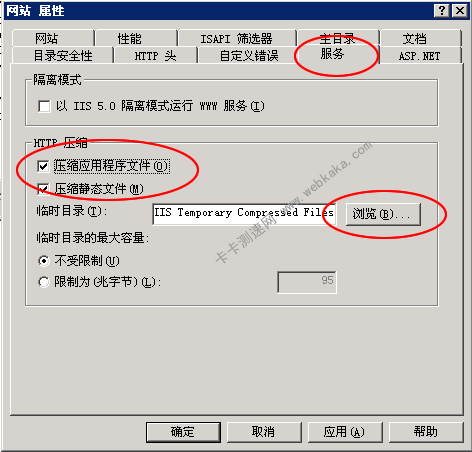
3、添加一个Web服务扩展
1)、右键点击“Web 服务器扩展”,选择“添加一个新的Web服务扩展”
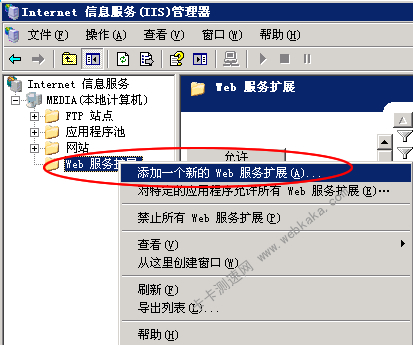
2)、在弹出窗口里写上“扩展名”(名字随便无所谓),点击“添加”按钮,选择文件:c:\windows\system32\inetsrv\gzip.dll,然后把勾选“设置扩展状态为运行”,最后点击“确定”按钮。
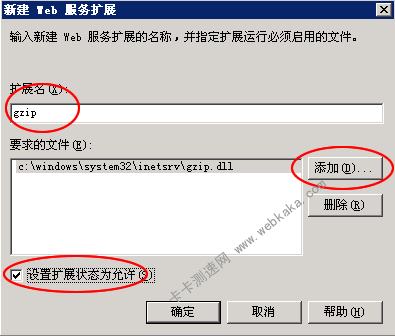
4、重启IIS。(简单的操作方法:开始->运行->输入命令:iisreset /restart,然后回车即可)
好了,经过如上设置后,此IIS Web服务器就启用GZip压缩功能了,此功能是对此IIS服务器下的所有网站都有效,并不是只针对某个网站设置的。
注意问题:
经过如上设置,GZip压缩其实只对静态内容有效,而对于动态内容,aspx文件却不在压缩范围内。因为默认的可压缩文件并没有这个扩展名。而管理界面中你又找不到可以增加扩展名的地方,这时候只能去修改它的配置文件了。在c:\windows\system32\inetsrv\下面有个MetaBase.xml文件,可以用记事本打开,找到IIsCompressionScheme,有三个相同名字的段,分别是deflate,gzip,Parameters,第三段不用管它,前两段有基本相同的参数,在这两段的参数HcScriptFileExtensions下面都加上一行aspx,如果你有其它的动态程序要压缩,也加在这里。HcDynamicCompressionLevel改成9,(0-10,9是性价比最高的一个)。
对于aspx等动态网页,启用网页缓存,是广大网站管理员采用的有效实用的优化方法,操作起来也相当简单,可参考此文操作:服务器性能优化策略之启用网页缓存。
可能遇到的问题:
MetaBase.xml修改后无法保存?
在修改MetaBase.xml后,为什么无法保存?这是因为该文件正在被IIS使用所致,这时可以通过如下两个方法来解决这个问题。
第一种方法:
停止IIS,再编辑metabase.xml文件。
停止IIS的简单操作方法:开始->运行->输入命令:iisreset /stop,然后回车即可。
第二种方法:
启用IIS中“允许直接编辑配置数据库”的功能。
1)、打开iis管理器,右击本地计算机-选择属性
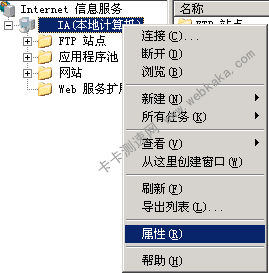
2)、勾选“允许直接编辑配置数据库”,点击“确定”按钮。
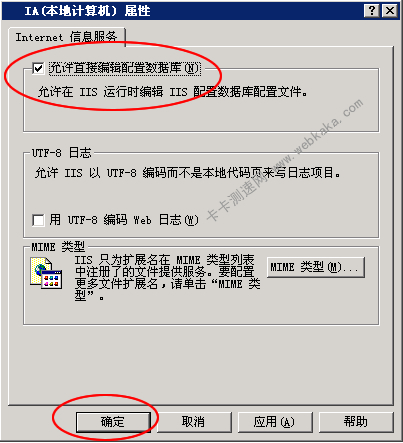
这样就可以在不停止IIS的情况下编辑metabase.xml文件了。
第一种方法有时候失效,且需要停止网站一会,会影响到网站的运行,所以相对第一种方法还是建议选择第二种方法比较好。
您可能感兴趣的文章:
- IIS启用GZip压缩的详细教程(图文)
- Gzip压缩启用图文方法详细说明
- IIS+FastCGI+PHP5.3+MySQL5.1+Gzip配置图文详细教程
- IIS上启用Gzip对网页进行压缩(图文)
- Gzip压缩启用图文方法详细说明【IIS6.0、Apache】
- 启用IIS的GZIP压缩功能的图文方法
- Windows 2003下IIS6.0启用Gzip压缩图文教程
- 启用IIS的GZIP压缩功能的图文方法
- 原创教程:IIS + FastCGI + PHP5.3 + MySQL5.1 + Gzip 详细配置图文教程
- [原创] 给IIS站点启用GZIP压缩,效果明显(有详细评测+截图)
- [轉]Windows 2003下IIS6.0启用Gzip压缩图文教程
- 在IIS上启用Gzip压缩详细方法(HTTP压缩)
- IIS启用GZip压缩JS/CSS等静态文件
- IIS7下js文件启用Gzip后却不压缩的解决方法
- 启用IIS的Gzip压缩功能加快下载速度
- 在IIS上启用Gzip压缩(HTTP压缩)
- IIS上启用Gzip压缩(HTTP压缩) 详解
- Windows2003服务器IIS启用Gzip压缩的设置方法
- 启用Gzip压缩(IIS)提高客户端网站访问速度
- 在IIS上启用Gzip压缩(HTTP压缩)
